Снимки экрана и съёмка видео с экрана
- Partners
- Support
- Community
- Ubuntu.com
Ubuntu 22.10 » Руководство пользователя настольного выпуска Ubuntu » Полезные советы »
Захват всего экрана или его части в виде изображения
Отправка как файла или вставка из буфера обмена
Сохранить видео своих действий на экране
Вы можете сфотографировать свой экрана (снимок экрана) или снять видео с тем, что происходит на экране (запись экрана). Это полезно, когда, например, нужно кому-нибудь показать, как выполнить какое-то действие на компьютере. Снимки экрана и записи экрана — это обычные файлы, которые содержат соответственно изображения или видео, их, как и обычные файлы, можно отправлять по электронной почте или выложить в общий доступ в Интернете.
Сделать снимок экрана
Нажмите клавишу Print или запустите Снимок экрана из режима Обзор.

В процессе создания снимка экрана будут показаны маркеры для выбора области для захвата, а указывает на режим снимка экрана (неподвижного изображения).
Щёлкните кнопку указателя, чтобы добавить указатель мыши на снимок экрана.
Нажмите и удерживая левую кнопку мыши и перетащите указатель, чтобы выделить область, снимок которой вам нужен. Воспользуйтесь элементами управления курсором-перекрестием.
Чтобы захватить выбранную область, нажмите большую круглую кнопку.
Чтобы захватить весь экран, нажмите Весь экран, а затем нажмите большую круглую кнопку.
Чтобы захватить окно, нажмите Окно. Будут показаны все открытые окна с отмеченным активным. Выберите необходимое окно, а затем нажмите большую круглую кнопку.
Где они будут сохранены?
Снимок экрана автоматически сохраняется в папке Изображения/Снимки экрана в вашей домашней папке с именем файла, которое начинается с Снимок экрана и включает дату и время его создания.

Изображение также сохраняется в буфере обмена, так что вы можете сразу вставить его в приложение для редактирования или поделиться им в социальных сетях.
Видео с экрана автоматически сохраняется в папке Видео/Записи экрана в вашей домашней папке с именем файла, которое начинается с Запись экрана и включает дату и время, когда оно было снято.
Создание записи экрана
Можно создать видеозапись того, что происходит на вашем экране:
Нажмите клавишу Print или запустите Снимок экрана из режима Обзор.
Нажмите , чтобы переключиться в режим создания записи экрана.
Нажмите кнопку указателя, чтобы включить указатель в видео с экрана.
Выберите Область или Экран. Для применения режима Область нажмите на левую кнопку мыши и перетащите указатель, чтобы нарисовать область, видео с которой вам нужно. Воспользуйтесь элементами управления курсором-перекрестием.
Нажмите большую круглую красную кнопку, чтобы начать запись происходящего на экране.

Во время записи в правом верхнем углу экрана отображается красный индикатор, показывающий прошедшее время в секундах.
Как только вы закончите, щёлкните красный индикатор или нажмите Shift+Ctrl+Alt+R, чтобы остановить запись.
Комбинации клавиш
В режиме создания снимков экрана, вы можете использовать комбинации клавиш:
S | Выделить область |
C | Захватить экран |
W | Захватить окно |
P | Переключение между режимом снимка экрана и режимом записи видео |
V | Переключение между снимком экрана и режимом записи видео |
Enter | Захват, также можно задействовать с помощью клавиш Space или Ctrl+C |
Эти комбинации клавиш можно использовать для обхода функции снимка экрана:
Alt+Print | Захватить окно, которое в данный момент находится в фокусе |
Shift+Print | Захватить весь экран |
Shift+Ctrl+Alt+R | Запуск и остановка записи экрана |
Скриншоты КС ГО: как сделать красиво и быстро
10 2017″>
CS GO Screenshot используются очень часто. Это необходимый инструмент. Так приятно показать шикарную статистику друзьям или поделиться радостью от выигранного скина. Но для начала нужно узнать, как сделать красивые скриншоты КС ГО.
Содержание
- Как сделать скриншот при помощи стандартных возможностей
- Красивые карты для скриншотов
- Где найти сделанные снимки
- Как заскринить скин оружия на стенде
Как сделать скриншот при помощи стандартных возможностей
Чтобы не мучиться с разными приложениями, для создания красивых скриншотов можно воспользоваться встроенной функцией игры. В таком случае достаточно:
- Выбрать красивый фон;
- Продемонстрировать оружие, чтобы снимок получился еще более привлекательным;
- Нажать на F5 (встроенная в CS GO функция) или же на F12 (инструмент от Steam).
После этого красивый снимок будет готов. Он хранится в папке Стима. Перед съёмкой лучше отключить худ и выставить настройки графики на максимум.
Красивые карты для скриншотов
Но важно не просто показать оружие, а при этом обеспечить себе хороший фон. И в этом помогут специальные карты для скриншотов. Они чрезвычайно красивы.
На какие карты обратить внимание? Лучшими на сегодня считаются две:
- Live Skybox, Screenshot, Weapon Showcase – множество чарующих фонов, от текстур неба до просторов космоса;
- Skin Screenshot Map v2 – красивая карта, небесные фоны самых разных видов.
Обе можно скачать в мастерской Steam. Затем достаточно просто создать игру с их использованием и фотографироваться, сколько душа пожелает.
Как сделать фон еще лучше? Достаточно выставить максимальное качество графики и текстур в настройках. Да, на слабых машинах будет лагать. Но для создания скрина много мощности и не надо.
Где найти сделанные снимки
После того, как снимок сделан, надо разобраться, куда сохраняются скриншоты КС ГО. Для скринов, сделанных через стандартные средства Steam или самой игры это не составит проблемы. Потому что после завершения игры появится окошко со всеми сделанными снимками.
Для скринов, сделанных через стандартные средства Steam или самой игры это не составит проблемы. Потому что после завершения игры появится окошко со всеми сделанными снимками.
Но помимо этого окна можно просмотреть свои шедевры еще и в папках. Особенно это удобно, если нужно вытянуть исходники для последующей обработки.
Где находятся скриншоты, если использовалась кнопка F5? Все «фотографии» игры хранятся в стандартной папке Steam. То есть по адресу:
C:\Steam\steamapps\common\Counter-Strike Global Offensive\csgo\screenshots
Расположение папки Steam может отличаться. Оно зависит от того, куда пользователь устанавливал клиент с самого начала. В таком случае в ссылке, где найти нужную папку, меняем диск и разделы в зависимости от их расположения.
Как заскринить скин оружия на стенде
Наиболее выгодные снимки пушек и ножей – в игре и на стенде. Чтобы можно было во всей красе рассмотреть оружие, можно сделать оба варианта.
Снимок можно сделать вручную либо через сайт https://metjm. net/csgo/. Сюда достаточно вставить ссылку на оружие. В инвентаре для этого находим нужный скин, ищем кнопку «Осмотреть в игре» и нажимаем правой кнопкой мышки по ней. В выпадающем списке будет пункт «Скопировать адрес ссылки». Этот адрес вставляем в поисковую строчку сайта и ждем. И готовый скриншот на skin будет готов.
net/csgo/. Сюда достаточно вставить ссылку на оружие. В инвентаре для этого находим нужный скин, ищем кнопку «Осмотреть в игре» и нажимаем правой кнопкой мышки по ней. В выпадающем списке будет пункт «Скопировать адрес ссылки». Этот адрес вставляем в поисковую строчку сайта и ждем. И готовый скриншот на skin будет готов.
Автор статьи: Maksim
Просмотров: 5 634
Медиа
- pashaBieceps против Dobry&Gaming Перейти в Хайлайты
Short News CS:GO
Обновление CS:GO 30.05.2019
Последнее майское обновление CS:GO 30.05.2019 не могли выпустить без частичных изменений в Опасной зоне. Разработчики подправили ММ и немного карту Ruby.
ММ
- Карта Ruby появится в режиме ММ.

- Zoo же убрали из официального режима ММ.
- Ограничили кулдаун игроков.
Danger Zone
- На Radar Jammer снизили стоимость до $1,250.
- Сделали меньшим окно на Ballistic Shield.
- Подсказки в меню покупок больше не будут выводится.
Разное
- Радар на Vertigo потерпел изменений.
- Улучшили стабильность рендеринга записей.
- Изменения в параметрах настройки звука.
Карты
Ruby
- Незначительные правки.
- Починили трамвайную линию.
Все Short News CS:GO
Турниры
Приложения
Проекты
Как сделать снимок экрана
Время от времени вам может понадобиться сохранить изображение или часть информации, чтобы ссылаться на нее позже, поделиться ею с кем-нибудь или добавить в информативную статью, подобную этой. Для этого вы должны знать, как сделать снимок экрана на Mac и других операционных средах. Это важный навык для людей всех возрастов, полов и профессий.
Это важный навык для людей всех возрастов, полов и профессий.
Независимо от предпочитаемой вами системы вам может понадобиться знать, как делать скриншоты на мобильных устройствах Mac, Windows, Linux и Android. Эта статья поможет вам узнать, как сделать снимок экрана на выбранной вами системе или устройстве.
В этой статье мы обсудим, как сделать снимок экрана:
- Зачем делать снимки экрана?
- Делаем качественные скриншоты
- Как сделать снимок экрана:
- Windows/ПК
- Mac
- Линукс
- Компьютеры и ноутбуки Dell
- Хромбук
- Андроид
- айфон
- Айпад
- Apple Watch
Зачем делать скриншоты?
Поговорка «Картинка стоит тысячи слов» принадлежит Фреду Р. Барнарду. Эта фраза актуальна в эпоху цифровых технологий, когда большинство вещей смещается в сторону онлайн-пространства. Обычно мы видим себя снимающими в университетских городках, местах отдыха или рабочих местах.
Создание скриншотов значительно экономит время, когда вы хотите пропустить ввод или запись содержимого, которое в противном случае вы могли бы мгновенно сделать, сохранить и поделиться. В профессиональном плане, когда компании постепенно переходят на работу из офиса или гибридные модели, иногда может быть сложно продемонстрировать то, что трудно выразить словами.
Вам нужно поделиться своей работой с вашим менеджером или товарищем по команде? Застряли с проблемами ноутбука, которые вам нужно наглядно продемонстрировать ИТ-отделу? Хотите поделиться забавным мемом, с которым вы столкнулись во время исследования Google? Скриншоты — это быстрый, лаконичный и простой способ обработки таких случаев.
На личном фронте нам часто нравится делать милые фотографии в Facebook или посты в Instagram, чтобы поделиться ими с друзьями и семьей.
При создании снимка экрана обратите внимание на качество, особенно если вы используете его в профессиональных целях. Давайте углубимся в сложные детали того, как вы можете делать скриншоты превосходного качества.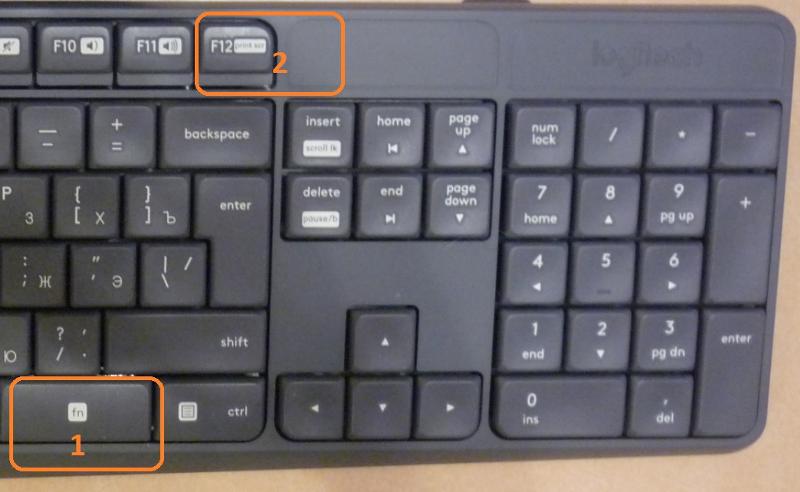
Создание высококачественных снимков экрана
Помните об этих советах, чтобы улучшить свою игру со скриншотами.
Рассмотрим цель снимка экрана
Поддерживает ли скриншот обучение? Или вы сняли его, чтобы поделиться с друзьями и семьей? Учитывая цель, стоящую за скриншотом, это правильный подход к созданию полезных и качественных снимков.
Подумайте о примере, когда вы внедрили новое программное обеспечение в своей организации и хотите создать для него учебное пособие.
Вы можете добавить снимок полноэкранного приложения или выделить определенную функцию или значок для читателей. Делясь снимком экрана, сделанным вне офиса, с товарищами по команде, вы можете захотеть указать, какую часть экрана вы хотите показать или скрыть.
Избегайте разглашения личной информации
Мы часто храним личные данные, такие как адреса электронной почты, контактные данные и окна чата Slack, открытыми на экранах наших ноутбуков. Более конфиденциальная информация, такая как кредитные номера и идентификаторы, должна всегда скрываться.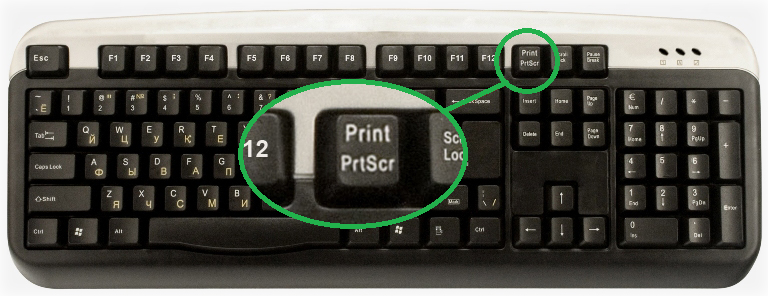
Обязательно тщательно проверьте область скриншота и перепроверьте его, прежде чем делиться им. Если на экране есть личная информация, размойте или обрежьте ее.
Остерегайтесь автоматической загрузки
Некоторые сторонние инструменты захвата экрана, такие как Droplr и Lightshot, обеспечивают функции автоматической загрузки или загрузки одним щелчком мыши. Это включение удобно, когда вы хотите захватить и быстро поделиться с кем-то из вашей команды. Однако нарушение конфиденциальности перевешивает удобство обмена.
Рассмотрите макет
В пьесе Уильяма Шекспира Гамлет говорит: «Краткость — душа остроумия». Эта идея верна и в области скриншотов. Представьте, что вы хотите указать на всплывающее окно или программную ошибку. В таких случаях лучше обрезать и добавить указатель, а не показывать весь экран.
Наоборот, могут быть случаи, когда вам нужно захватить весь экран для контекста. Вам решать, что лучше работает в зависимости от цели и ситуации.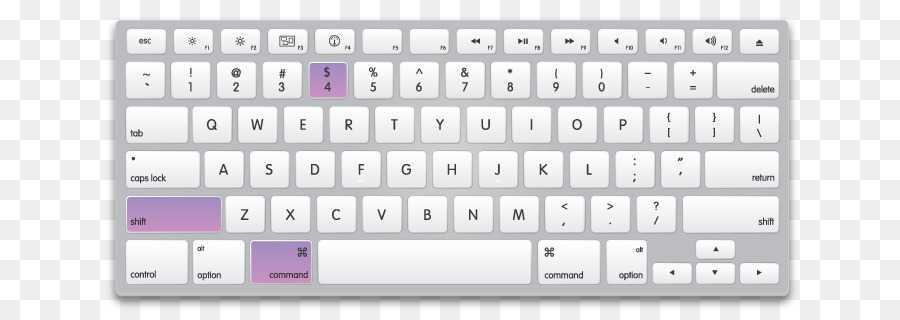
Как сделать снимок экрана
Windows / ПК
В правом верхнем углу клавиатуры вы увидите кнопку PrtSc. Эта клавиша делает отпечаток всего экрана, открытого на вашем ноутбуке или мониторе ПК.
Нажмите кнопку PrtSc один раз, чтобы сделать снимок экрана. Далее вам нужно сохранить его куда-нибудь для просмотра изображения. Для этого перейдите в инструмент редактирования изображений, например Word или Paint, и нажмите Ctrl+V. Это позволит сохранить и отобразить снимок экрана, который вы только что сделали на своем устройстве Windows.
Однако при таком способе создания снимка экрана возникает одна проблема: вы снимаете всю страницу на мониторе, включая значки приложений, дату, время и любые другие вкладки и уведомления на экране. Если вы используете систему с несколькими мониторами, все на всех экранах фиксируется на снимке экрана, что вам может не понадобиться.
Чтобы избежать этого, обновление Windows 10s 2019 и его последующие версии предлагают пользователям панель инструментов для вырезания и наброска. Нажмите Shift + Windows Key + S, и это запустит инструмент для обрезки. Затем вы можете легко выбрать часть общего снимка экрана, которую хотите сделать. Наконец, нажмите Ctrl+V, чтобы сохранить изображение в инструменте редактирования. Вот как вы делаете снимок экрана на ноутбуке с Windows или ПК.
Нажмите Shift + Windows Key + S, и это запустит инструмент для обрезки. Затем вы можете легко выбрать часть общего снимка экрана, которую хотите сделать. Наконец, нажмите Ctrl+V, чтобы сохранить изображение в инструменте редактирования. Вот как вы делаете снимок экрана на ноутбуке с Windows или ПК.
Инструмент Snip & Sketch в приложении Microsoft Store.
Вы также можете найти инструмент вырезки и эскиза в строке поиска.
Mac
Обновление macOS Mojave позволяет сделать снимок экрана на Macbook двумя способами. Первый способ сделать это — одновременно нажать кнопки Command, Shift и 5. Это сделает скриншот текущего экрана.
Есть еще один способ сделать снимок экрана на вашем Mac. Сначала перейдите на панель запуска. Затем выберите «Другое», а затем «Снимок экрана». Вы также можете сделать запись экрана или сделать снимки экрана с помощью таймера, а затем сохранить их позже.
Выполните следующие действия, чтобы сделать снимок экрана на Mac:
- Сочетания клавиш для захвата всего на экране: Capture+Shift+3.

- Комбинации клавиш для захвата части всего экрана — Command+Shift+4. Затем вы можете использовать курсор, чтобы выбрать часть, которую нужно захватить.
- Чтобы захватить одно конкретное окно, нажмите Command+Shift+5. Затем нажмите клавишу пробела на клавиатуре, чтобы переключиться между захватом экрана и конкретным окном, которое вы хотите захватить.
- Тем, у кого на Mac есть сенсорная панель, необходимо нажать Command+Shift+6, чтобы сделать снимок экрана.
Комбинация Shift, Command и цифровых клавиш. Источник: Business Insider
Linux
Одно из преимуществ операционной системы Linux заключается в том, что она позволяет делать снимки экрана несколькими способами. Если вы используете операционную систему Ubuntu с открытым исходным кодом, перейдите в меню «Действия».
Затем выберите «Снимок экрана», после чего вы можете выбрать весь экран, окно или определенную область, чтобы сделать снимок экрана.
Параметры, доступные в папке «Аксессуары» в меню «Приложения».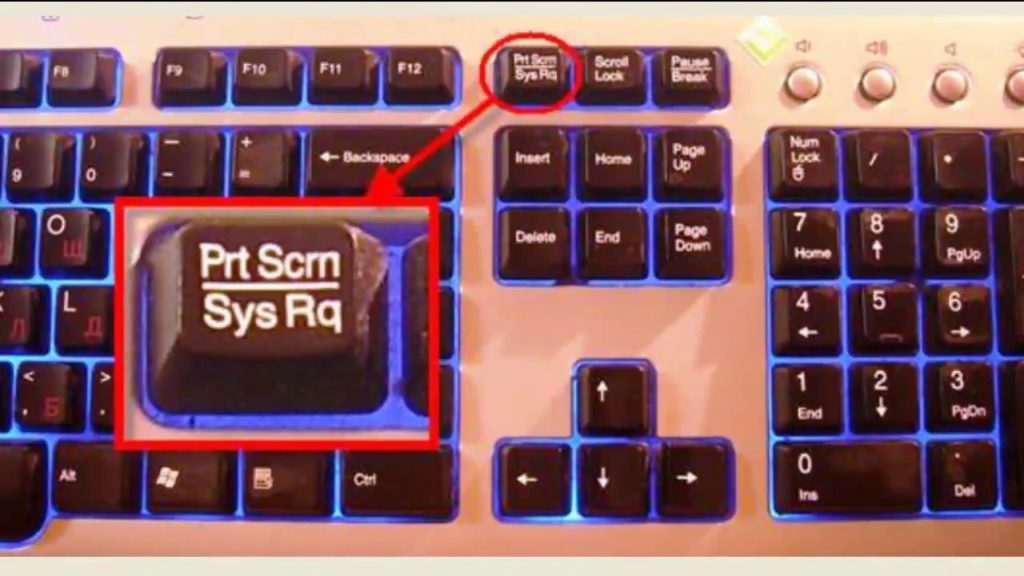 Источник
Источник
Другой способ сделать снимок экрана в ОС Linux — нажать клавишу Print Screen или клавиши Alt+Prt Screen, если вы хотите сделать снимок экрана любого конкретного окна. Нажмите клавишу Ctrl, чтобы сохранить снимок экрана в буфер обмена.
Компьютеры и ноутбуки Dell
Создание снимка экрана на компьютере Dell с помощью клавиши PrtSc. Источник
Пользователям Dell необходимо обратить внимание на кнопку PrtSc, чтобы делать снимки экрана на своем ноутбуке или компьютере, расположенную в правом верхнем углу клавиатуры. Затем откройте приложение Paint или там, где вы хотите отредактировать изображение. После этого вставьте изображение, используя Ctrl + V, и вот как вы делаете снимок экрана на Dell.
ChromeBook
Предположим, вы хотите захватить все, что находится на вашем экране, одновременно нажмите Show Windows и Ctrl. Далее появится уведомление; нажмите на нее, чтобы просмотреть скриншот. В противном случае перейдите в меню приложения «Файлы», чтобы получить к ним доступ.
Клавиши для снимка экрана на ChromeBook. Источник
Если вам нужно захватить только часть экрана, одновременно нажмите клавиши Показать окна, Ctrl и Shift. Затем появится значок перекрестия, щелкните левой кнопкой мыши и перетащите его, чтобы выбрать часть, которую вы хотите сделать скриншотом. Как только он будет выделен, вы можете отпустить кнопку.
Android
Изучение того, как сделать снимок экрана на телефоне Android, может быть немного сложным, поскольку команды могут различаться в зависимости от марки или модели телефона. Однако один метод обычно применим к большинству устройств Android. Нажмите кнопки уменьшения громкости и питания вместе, и он сделает снимок экрана всего, что находится на экране.
Кнопки уменьшения громкости и питания на Android. Источник
Вы также можете использовать функцию голосовых команд Google Assistant, которая автоматически сделает всю работу за вас. Если вы по-прежнему не можете сделать снимок экрана на своем устройстве Android, перейдите в раскрывающееся меню настроек сверху и коснитесь значка «Снимок экрана».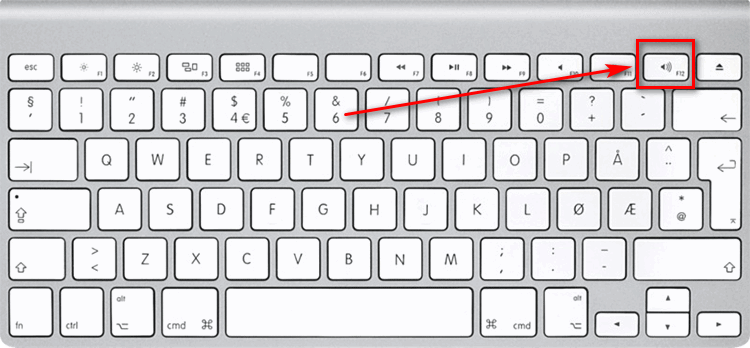
Создание снимков экрана с прокруткой
Многие производители Android предлагают эту функцию для захвата всей ветки сообщений или веб-страницы. Некоторые модели, включая Android 11 и более поздние версии, оснащены этой функцией. Однако, в зависимости от марки или модели устройства, вы можете найти их под разными именами.
Сделайте снимок экрана, как обычно. Откройте предварительный просмотр и коснитесь поля с двумя стрелками. В большинстве моделей Android это поле называется «Захвати больше».
Создание снимков экрана с прокруткой на моделях Android 11 и более поздних версиях. Источник
На следующем экране перетащите и закройте границы снимка в зависимости от того, какую область вы хотите сохранить. Вы также можете отредактировать его, используя плавающий значок пера в правом нижнем углу экрана. Когда вы закончите выделять, рисовать или добавлять текст, нажмите «Сохранить».
Этих инструкций должно быть достаточно для стандартных версий Android, таких как Google Pixel 6. Если вы используете OnePlus, Samsung или любую другую марку, вы увидите небольшие различия в шагах.
Если вы используете OnePlus, Samsung или любую другую марку, вы увидите небольшие различия в шагах.
На телефонах OnePlus вы можете делать снимки экрана с прокруткой, используя опцию «Расширенный снимок экрана». Если вы используете Samsung OneUI, вы увидите две направленные вниз стрелки рядом со значком снимка экрана.
Для людей, использующих Android 10 и более ранние модели, существует множество сторонних приложений для загрузки и получения снимков экрана с прокруткой.
Бонус: запись экрана телефона
Переходя от создания скриншотов, вот как вы можете записать экран своего телефона.
Дважды проведите вниз по экрану сверху вниз. Вы найдете опцию записи экрана. Если вы не можете, проведите вправо, и вы найдете значок. Откройте экран, который вы хотите записать, и нажмите «Пуск». Это начнет запись с таймером обратного отсчета, работающим на экране. Когда вы закончите запись, нажмите «Стоп» и проведите пальцем вниз в верхней части экрана. Запись автоматически сохранится на вашем устройстве.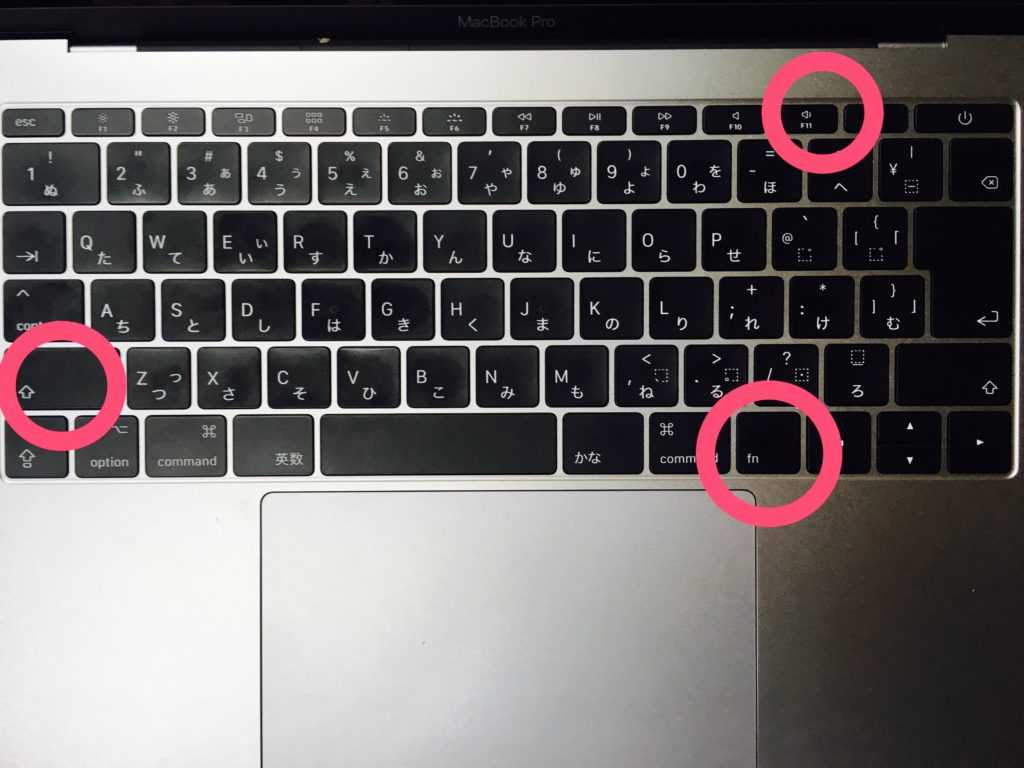
iPhone
Если на вашем устройстве iPhone есть кнопка «Домой», нажмите ее вместе с кнопкой пробуждения/сна, чтобы сделать снимок экрана. Затем вы можете просмотреть его в альбоме снимков экрана или фотопленке.
Одновременное нажатие кнопок «Домой» и «Пробуждение/сон», чтобы сделать снимок экрана. Источник
Те, кто использует iPhone X, 11, 12, 12 Pro, 13 Pro и mini или iPad Air и iPad Pro, не смогут сделать снимок экрана таким же образом, поскольку на этих устройствах нет кнопки «Домой». Если вы хотите сделать снимок экрана на одном из этих устройств, одновременно нажмите кнопку увеличения громкости и боковую кнопку справа от экрана устройства.
Если вы используете iPadOS с карандашом Apple, для создания снимка экрана вам пригодится инструмент для рисования. Проведите карандашом вверх от нижнего угла устройства и вуаля! У вас будет скриншот.
Делайте снимки экрана с прокруткой
Люди, использующие iOS 14 и более новые модели, получают доступ к этой встроенной функции захвата экрана с прокруткой, для которой в противном случае вам понадобился бы сторонний инструмент.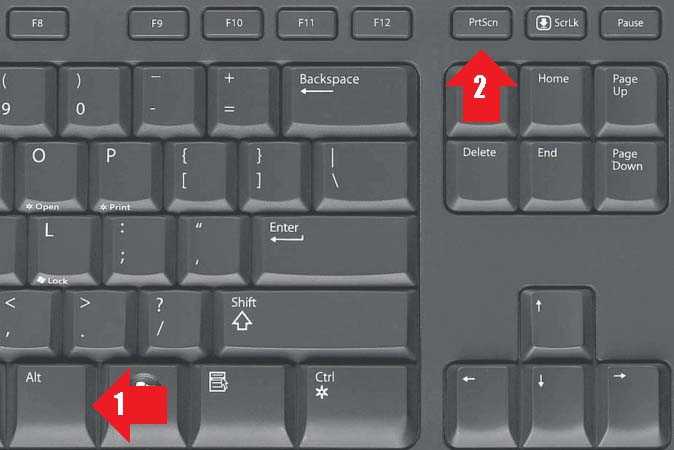
Создание скриншотов с прокруткой на iOS 14 и последних моделях iPhone. Источник
Откройте страницу, на которой вы хотите сделать снимок экрана с прокруткой. Одновременно нажмите кнопки питания и увеличения громкости, как если бы вы делали снимок экрана. Коснитесь плавающей миниатюры в левом нижнем углу экрана. Затем перейдите на вкладку «Полная страница», чтобы завершить процесс.
Сканирование вашего iPhone может занять несколько секунд в зависимости от длины захваченной вами страницы. Как только это будет сделано, вы сможете просматривать и прокручивать страницу с помощью функции снимка экрана. Он также позволяет вам рисовать, используя несколько цветов, добавлять текст или обрезать.
iPad
Может быть два сценария: первый, когда у вас есть кнопка «Домой», и второй, когда ее нет.
Если на вашей модели iPad есть кнопка «Домой», нажмите ее и верхнюю кнопку одновременно. Быстро отпустите их. Вы увидите миниатюру в левой нижней части экрана вашего устройства.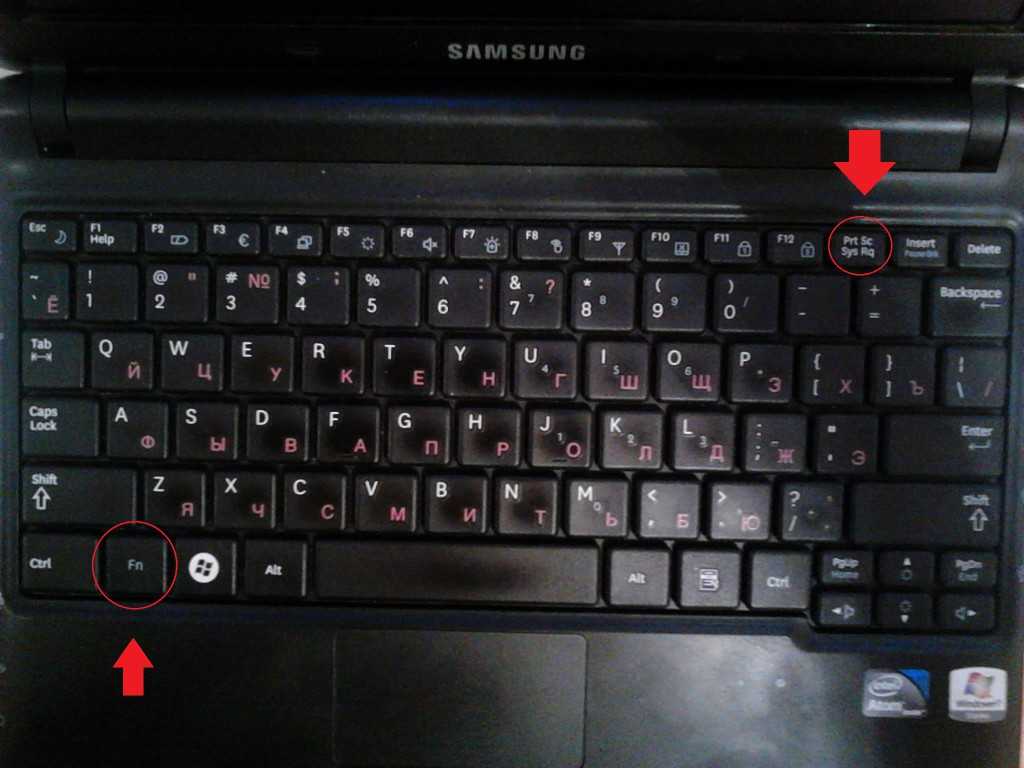 Нажмите на нее, чтобы просмотреть свой снимок экрана.
Нажмите на нее, чтобы просмотреть свой снимок экрана.
Для моделей без кнопки «Домой» одновременно нажмите кнопку увеличения громкости и верхнюю кнопку. Отпустите их, и вы увидите миниатюру в нижней левой части экрана. Нажмите на него, чтобы просмотреть скриншот.
Одновременное нажатие кнопки «Домой» и верхней кнопки для создания снимка экрана. Источник
В обоих случаях вы также можете найти снимок экрана в разделе «Альбомы» вашего iPad.
Apple Watch
Делать снимки экрана на носимых устройствах полезно, но сначала необходимо включить некоторые функции. Это можно сделать двумя способами:
С помощью iPhone
Перейдите на вкладку «Мои часы» в приложении «Часы». Нажмите «Общие». Прокрутите вниз и включите параметр «Включить снимки экрана». Вы должны видеть зеленый при включении и серый при выключении.
Использование iWatch
Откройте «Настройки» на Apple Watch. Нажмите «Общие», а затем «Скриншоты». Переключите ползунок рядом с параметром «Включить снимки экрана» на вашем устройстве.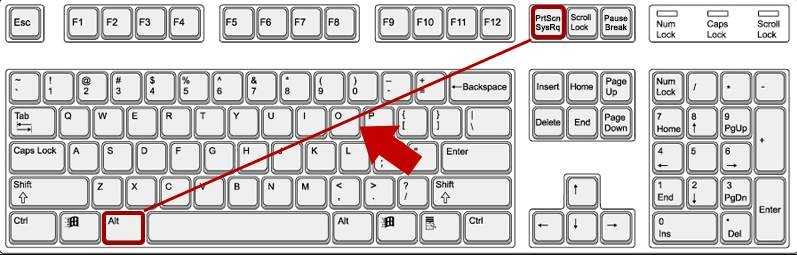
Заключение
Надеюсь, эти сочетания клавиш будут вам полезны. К настоящему времени вы должны знать, как сделать снимок экрана на любом из ваших устройств. В Интернете доступно множество сторонних приложений, которые позволяют делать и редактировать снимки экрана, если вам нужны другие параметры.
Какие устройства мы пропустили? Дайте нам знать, оставив комментарий ниже!
Как сделать снимок экрана в Windows 10 и Windows 11 В 2023 году
По какой-то причине вам может понадобиться сделать полный или частичный снимок экрана на компьютере с Windows 10 или Windows 11. Вы можете просто использовать встроенные инструменты Windows или сочетания клавиш, чтобы сделать эту работу, и это очень просто. В этом посте Winsor Consulting покажет вам несколько методов, которые подходят именно вам. Есть несколько методов, которые вы можете использовать. Хотите ли вы сохранить весь экран или только его часть, мы собрали все лучшие способы сделать снимок экрана Windows 9. 0003
0003
Здесь вы можете увидеть кнопку PrtScn. Возможно, вам потребуется использовать кнопку FN.
На клавиатуре есть клавиша Print Screen . Как и название клавиши, оно используется для печати текущего экрана вашего компьютера. Если вы используете проводную клавиатуру, она обычно находится в верхней правой части клавиатуры. Если вы используете ноутбук, вы можете найти его в верхней или нижней строке клавиатуры. Экран печати может отображаться как Экран печати или PrtSc .
- Нажмите клавишу Print Screen, и вы увидите небольшое меню в верхней средней части экрана вашего компьютера.
- Выберите область, которую хотите захватить. Скриншот будет сохранен в буфер обмена. Конечно, вы можете щелкнуть один из значков в меню в соответствии с вашими потребностями, чтобы сделать снимок экрана.
- Откройте приложение, например Paint или Word, и вставьте в него снимок экрана.

- Отредактируйте снимок экрана или сохраните его в подходящем месте.
Скриншот будет скопирован в буфер обмена. Чтобы сохранить файл, вставьте снимок экрана в любую программу, которая позволяет вставлять изображения, например Microsoft Word или Paint.
Вставьте снимок экрана в программу, например Paint, чтобы сохранить и отредактировать его.
Клавиша Windows + Print ScreenПодсказка . Вы можете вызвать буфер обмена для просмотра сделанных снимков экрана, нажав клавишу Windows + V .
Чтобы сделать снимок экрана в Windows 10 или Windows 11 и автоматически сохранить файл в папке Скриншоты , нажмите клавишу Windows + PrtScn . Ваш экран станет тусклым, и в папку будет сохранен скриншот всего экрана.
Alt + Print ScreenПодсказка : Вы можете найти папку Скриншоты , открыв Проводник (нажмите клавишу Windows + E ) и щелкните Изображения на левой боковой панели (панель навигации).
Если у вас включен OneDrive, скриншот также будет сохранен там.
Чтобы захватить только активное окно, в котором вы работаете, нажмите Alt + PrtScn . Скриншот будет скопирован в буфер обмена, и вам нужно будет вставить его в другую программу, чтобы сохранить.
Инструмент Snip & Sketch в Windows 10
Windows 10 Snip & Sketch — это лучший способ делать скриншоты в Windows, если вы хотите настроить, комментировать или поделиться своими снимками экрана.
Чтобы активировать Snip & Sketch, используйте сочетание клавиш Windows Key + Shift + S . Ваш экран станет тусклым, и в верхней части экрана появится мини-меню, дающее вам возможность сделать прямоугольный снимок, произвольную форму, окно или полноэкранный снимок.
С помощью этих опций Snip & Skitch вы можете выбрать, как вы хотите сделать снимок экрана:
| Режим | Функция |
| Прямоугольный | Размер прямоугольника для скриншота. |
| Свободная форма | Рисуйте от руки с помощью курсора. |
| Окно | Выберите конкретное окно для захвата. |
| Полноэкранный режим | Сделайте снимок всего экрана. |
Щелкните меню, чтобы сделать прямоугольный снимок произвольной формы, окно или полноэкранный снимок (слева направо).
После того, как вы сделаете снимок экрана, он будет сохранен в буфер обмена, а в правом нижнем углу экрана появится уведомление о предварительном просмотре.
Нажмите на уведомление о предварительном просмотре, чтобы открыть приложение Snip & Sketch и сохранить, поделиться или отредактировать снимок экрана с помощью доступных инструментов рисования.
Инструмент «Ножницы» в Windows 11 Хотя инструмент «Ножницы» существует в Windows 10, обычно это не тот инструмент для создания снимков экрана, который вам понадобится. В Windows 11 Snipping Tool претерпел серьезное обновление, и теперь это лучший способ делать собственные скриншоты.
В Windows 11 Snipping Tool претерпел серьезное обновление, и теперь это лучший способ делать собственные скриншоты.
Чтобы запустить Snipping Tool в Windows 11, вы можете найти его или нажать Windows Key + Shift + S . Как и в случае с Snip & Sketch, ваш экран станет тусклым, а в верхней части экрана появится панель инструментов с параметрами снимков экрана. Эта панель инструментов позволит вам сделать прямоугольный, произвольный, полноэкранный или полноэкранный захват.
Инструмент для обрезки выглядит так же, как Snip & Sketch.
После того, как вы сделаете снимок экрана, он будет скопирован в буфер обмена, чтобы вы могли сразу им поделиться, и будет сохранен в Скриншоты папки. Если вы нажмете на предварительный просмотр, который появляется в правом нижнем углу экрана, вы сможете сохранить и отредактировать его.
Использование игровой панели
Игровая панель — это наложение, которое можно использовать в большинстве приложений и игр Windows для создания снимков экрана и записи видео. Чтобы открыть и использовать его, выполните следующие действия:
Чтобы открыть и использовать его, выполните следующие действия:
1. Нажмите Клавиша Windows + G .
Подсказка : Если игровая панель не открывается, убедитесь, что она включена. Для этого нажмите Клавиша Windows + I , чтобы открыть приложение настроек и перейти к Игры > Xbox Game Bar . Затем включите переключатель, чтобы включить игровую панель для «записи игровых клипов, общения в чате с друзьями и получения приглашений в игру».
2. В меню наложения нажмите кнопку Capture — значок камеры — в верхнем меню, чтобы вызвать меню Capture .
Вы можете делать скриншоты или записывать экран с помощью игровой панели.
3. В меню Capture щелкните значок камеры , чтобы сделать снимок экрана. Вы также можете записать видеоклип, нажав кнопку записи , с возможностью включения звука, щелкнув значок микрофона .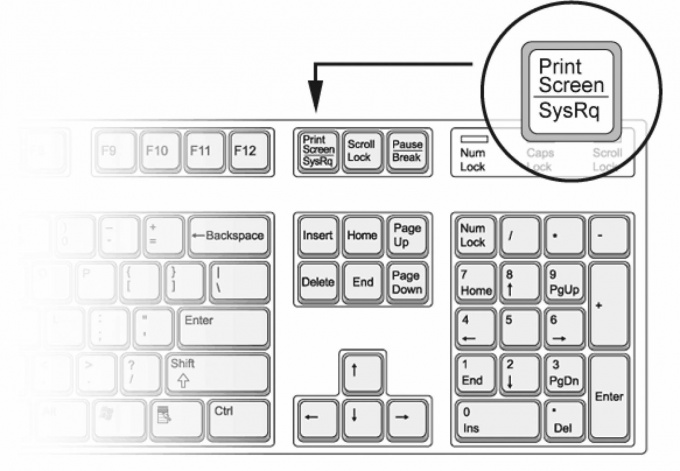

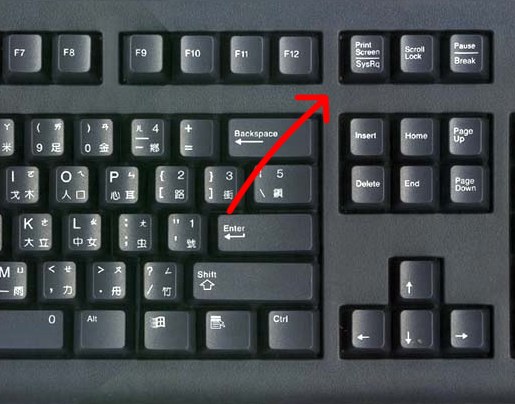
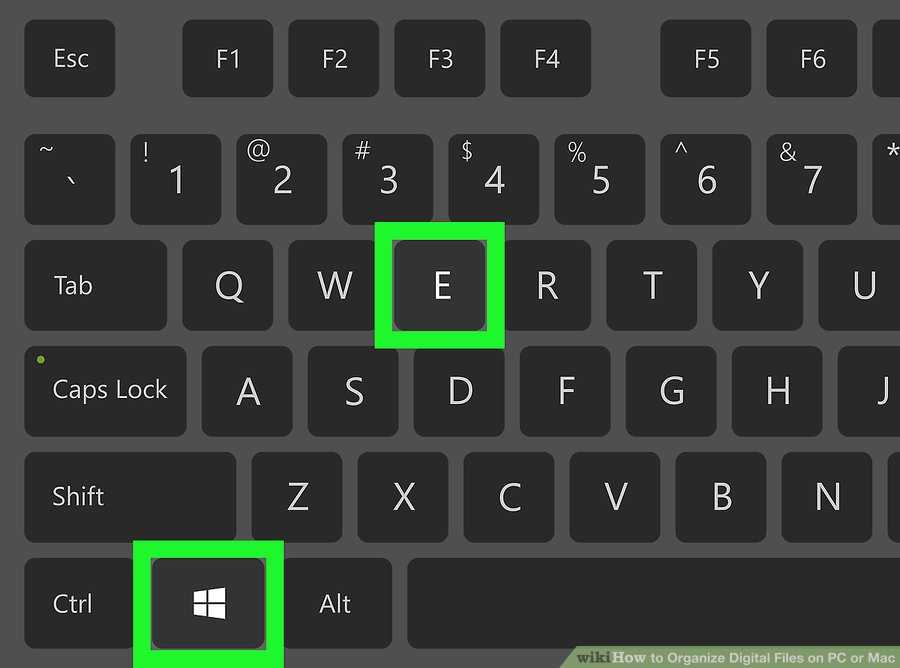


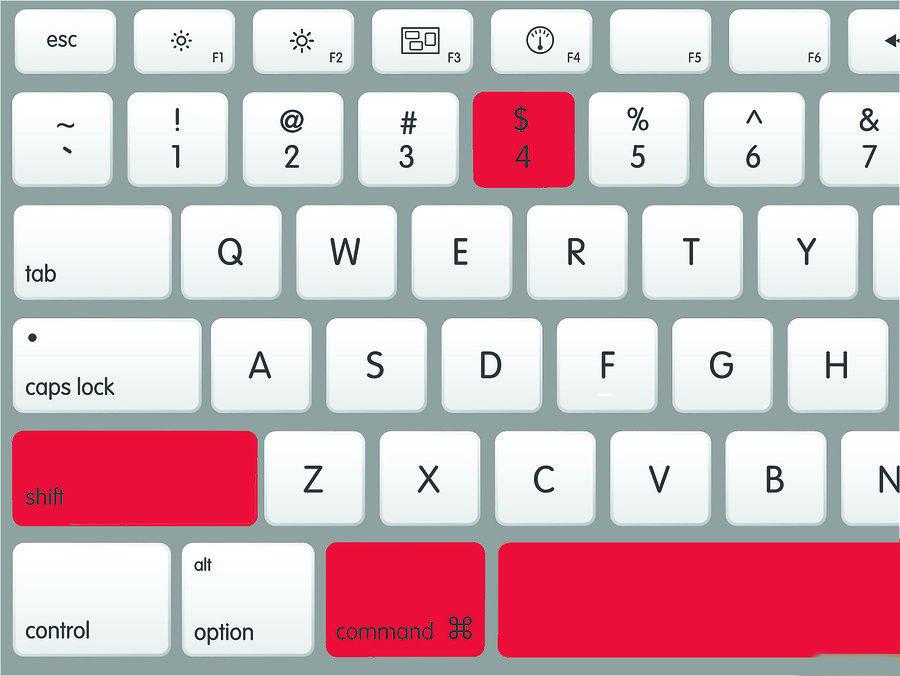
 Если у вас включен OneDrive, скриншот также будет сохранен там.
Если у вас включен OneDrive, скриншот также будет сохранен там.
Ваш комментарий будет первым